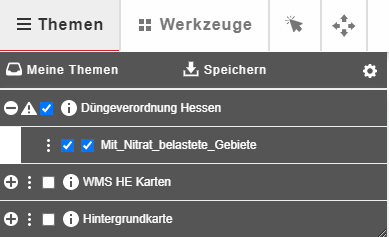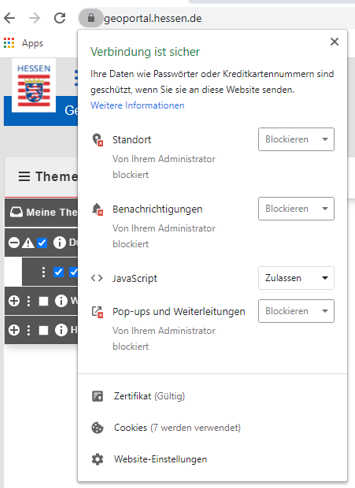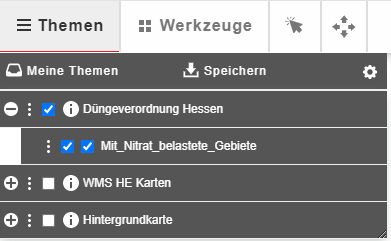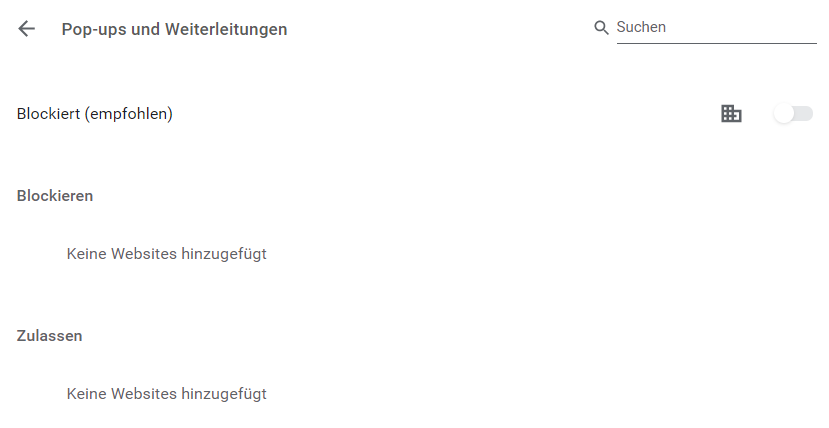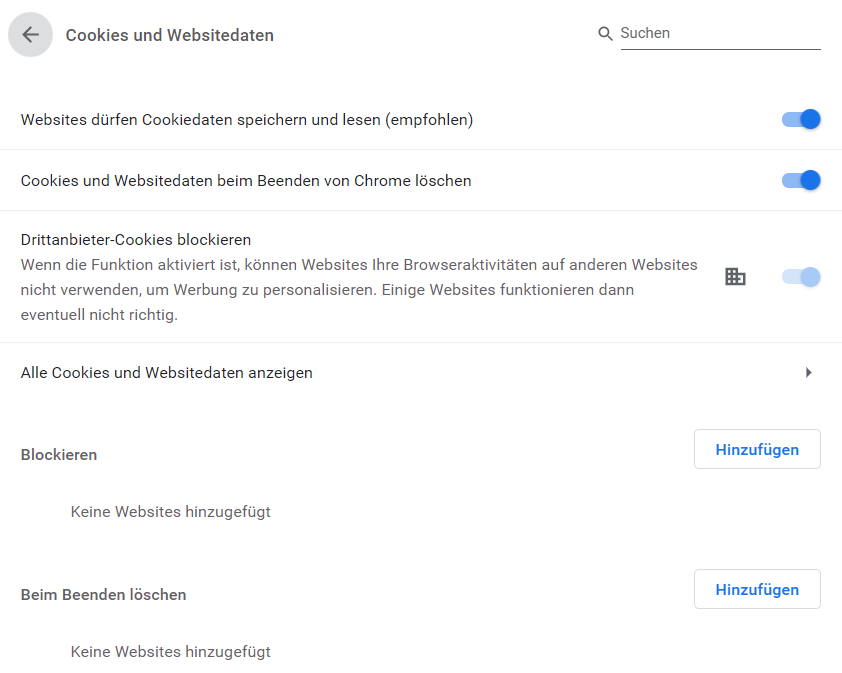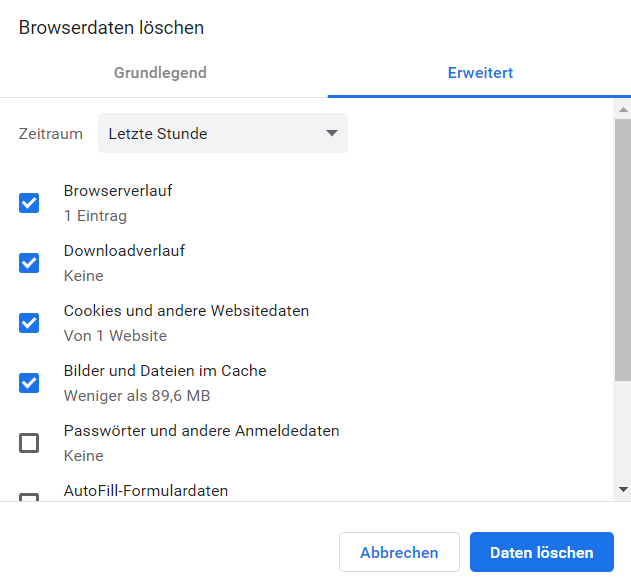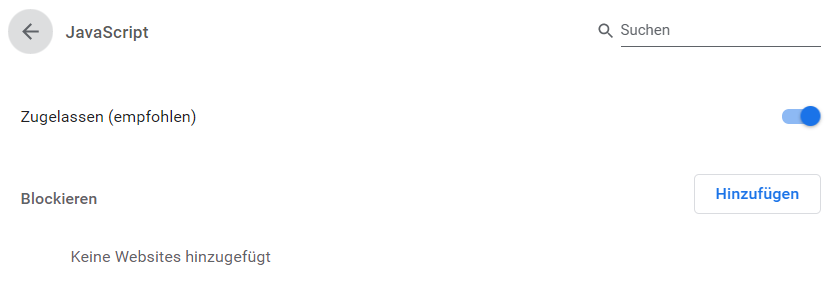Google Chrome: Unterschied zwischen den Versionen
| (27 dazwischenliegende Versionen von 2 Benutzern werden nicht angezeigt) | |||
| Zeile 1: | Zeile 1: | ||
__NOTOC__ |
__NOTOC__ |
||
| + | =Google Chrome= |
||
| + | |||
| + | <em>Seite zuletzt geändert 25.08.2021</em> |
||
| + | |||
So erreichen Sie die Einstellungen in Google Chrome (hier Version 54): |
So erreichen Sie die Einstellungen in Google Chrome (hier Version 54): |
||
| − | + | • Klicken Sie auf das Symbol oben rechts im Browserfenster |
|
| − | * Im sich öffnenden Fenster klicken Sie auf '''Einstellungen''' |
||
| − | [[Image:Chrome_Einstellungen.PNG]] |
||
| + | [[Datei:Chrome_Menue.PNG|link=https://{{SERVERNAME}}/mediawiki/images/5/55/Chrome_Menue.PNG|Chrome Menü]] |
||
| − | =Cache= |
||
| + | • Im sich öffnenden Fenster klicken Sie auf '''Einstellungen''' |
||
| − | Im Bereich '''Datenschutz und Sicherheit''', |
||
| − | * Klicken Sie auf '''Browserdaten löschen''' |
||
| − | * Wählen Sie den '''Zeitraum''' aus und Wählen Sie mit Klick aus '''Bilder und Dateien im Cache''' |
||
| − | * Klicken Sie auf '''Daten löschen''' um den Cache zu leeren |
||
| + | [[Datei:Chrome_Einstellungen.PNG|link=https://{{SERVERNAME}}/mediawiki/images/c/c0/Chrome_Einstellungen.PNG]] |
||
| − | =Cookies & Popups & JavaScript= |
||
Im Bereich '''Datenschutz und Sicherheit''', |
Im Bereich '''Datenschutz und Sicherheit''', |
||
| − | + | • Klicken Sie nun auf '''Website-Einstellungen''' |
|
| − | * Hier können Sie die Unterpunkte: |
||
| − | ** [[#'''Cookies und Websitedaten''']] |
||
| − | ** [[#'''JavaScript''']] |
||
| − | ** [[#'''Pop-ups und Weiterleitungen''']] |
||
| − | erreichen. |
||
| + | Schnellverweis: |
||
| − | '''Cookies und Websitedaten''' |
||
| + | • [[#Mixed-Content]] |
||
| + | |||
| + | • [[#Pop-ups]] |
||
| + | |||
| + | • [[#Cookies]] |
||
| + | |||
| + | • [[#Cache]] |
||
| + | |||
| + | • [[#JavaScript]] |
||
| + | |||
| + | ==Mixed-Content== |
||
| + | <q>Die Entwickler des Chrome-Browsers von Google planen, schrittweise dafür zu sorgen, dass HTTPS-Webseiten künftig nur noch HTTPS-Subressourcen laden können, wie das Team im Chromium-Blog schreibt. Den sogenannten Mixed Content, also unverschlüsselte HTTP-Subressourcen innerhalb einer sonst verschlüsselten HTTPS-Webseite, soll der Browser demnach in kommenden Versionen standardmäßig blockieren.</q> |
||
| + | '''<span class="plainlinks real-external">[https://www.golem.de/news/google-chrome-browser-wird-mixed-content-vollstaendig-blockieren-1910-144330.html Google Chrome, golem.de 9. Oktober 2019, 10:24 Uhr, Sebastian Grüner]</span>''' |
||
| + | |||
| + | Diese Sicherheitseinstellung des Browsers sorgt dafür, dass in der HTTPS Ressource Geoportal.Hessen unverschlüsselte HTTP Ressourcen nicht mehr angezeigt werden. |
||
| + | Dies kann sowohl: |
||
| + | |||
| + | • einzelne Dienste (WMS) |
||
| + | |||
| + | • also auch Kartenzusammenstellungen (mehrere WMS) betreffen. |
||
| + | |||
| + | Nimmt man zum Beispiel (Stand: 02/2021) die Kartenzusammenstellung '''Mit Nitrat belastete Gebiete nach Düngeverodnung''' und lädt diese von der Startseite des Geoportal.Hessen, wird dieser Fachdatendienst geblockt. Das ist durch das Warnsymbol am Dienst unter '''Themen''' erkennbar. |
||
| + | |||
| + | [[Datei:Ansicht_Chrome.PNG|link=https://{{SERVERNAME}}/mediawiki/images/9/9e/Ansicht_Chrome.PNG|Browseransicht Chrome]] |
||
| + | |||
| + | Ist dies der Fall, "klicken" Sie in der URL-Leiste des Browser auf das Symbol neben der URL. Es öffnen sich nun die Informationen zur angezeigten Seite. |
||
| + | |||
| + | [[Datei:Ansicht_Chrome_1.PNG|link=https://{{SERVERNAME}}/mediawiki/images/a/aa/Ansicht_Chrome_1.PNG| Chrome Menü]] |
||
| + | |||
| + | Hier '''klicken''' Sie auf das Zahnrad '''Website-Einstellungen''' und gelangen zu den Browsereinstellungen... |
||
| + | |||
| + | [[Datei:Ansicht_Chrome_2.PNG|link=https://{{SERVERNAME}}/mediawiki/images/8/80/Ansicht_Chrome_2.PNG|Einstellungen]] |
||
| + | |||
| + | ...und scrollen soweit durch die aufgelisteten Inhalte bis Sie den Bereich '''Unsichere Inhalte''' erreichen... |
||
| + | |||
| + | [[Datei:Ansicht_Chrome_3.PNG|link=https://{{SERVERNAME}}/mediawiki/images/6/6c/Ansicht_Chrome_3.PNG|Inhalt Unsichere Inhalte]] |
||
| + | |||
| + | und ändern den Wert hier auf '''zulassen'''. |
||
| + | |||
| + | [[Datei:Ansicht_Chrome_4.PNG|link=https://{{SERVERNAME}}/mediawiki/images/5/54/Ansicht_Chrome_4.PNG| Wert ändern auf zulassen]] |
||
| + | |||
| + | Wenn Sie nun die '''Browsereinstellungen''' schließen und ggf. die Geoportal.Hessen Seite neu laden, wird das '''Warnsymbol''' verschwinden und der Fachdienst wird angezeigt. |
||
| + | |||
| + | [[Datei:Ansicht_Chrome_5.PNG|link=https://{{SERVERNAME}}/mediawiki/images/3/37/Ansicht_Chrome_5.PNG|Ergebnis]] |
||
| + | |||
| + | ==Pop-ups== |
||
| + | Im Bereich '''Datenschutz & Sicherheit - Website-Einstellungen - Pop-ups und Weiterleitungen''' können Sie Pop-up-Fenster einrichten. |
||
| + | |||
| + | • Der Schieberegler wird in Hessen PC's vom Administrator verwaltet |
||
| + | |||
| + | • Ausnahmen werden unter '''Zulassen - Hinzufügen''' eingetragen |
||
| + | |||
| + | [[Datei:Chrome_Ausnahme_Popups.PNG|link=https://{{SERVERNAME}}/mediawiki/images/c/c0/Chrome_Ausnahme_Popups.PNG|Ausnahme Popups]] |
||
| + | |||
| + | ==Cookies== |
||
Unter '''Datenschutz & Sicherheit - Website-Einstellungen - Cookies und Websitedaten''' kann die Verwaltung von Cookies gesteuert werden. |
Unter '''Datenschutz & Sicherheit - Website-Einstellungen - Cookies und Websitedaten''' kann die Verwaltung von Cookies gesteuert werden. |
||
| − | * Schieberegler entweder auf '''Websites dürfen Cookiedaten speichern und lesen''' oder auf '''Blockiert''' |
||
| − | * Schieberegler entweder aktiv auf '''Cookies und Websitedaten beim Beenden von Chrome löschen''' setzen oder auf inaktiv |
||
| − | * Der Schieberegler '''Drittanbieter-Cookies blockieren''' wird in Hessen PC'S vom Administrator verwaltet. |
||
| − | * Ausnahmen werden unter '''Zulasen - Hinzufügen''' eingetragen |
||
| − | [[Image:Chrome_Ausnahme_Cookies.PNG]] |
||
| + | [[Datei:Chrome_Cookies.PNG|link=https://{{SERVERNAME}}/mediawiki/images/7/76/Chrome_Cookies.PNG|Ausnahme Cookies]] |
||
| − | '''JavaScript''' |
||
| + | • Schieberegler entweder auf '''Websites dürfen Cookiedaten speichern und lesen''' oder auf '''Blockiert''' |
||
| + | |||
| + | • Schieberegler entweder aktiv auf '''Cookies und Websitedaten beim Beenden von Chrome löschen''' setzen oder auf inaktiv |
||
| + | |||
| + | [[Datei:Chrome_Cookie_Seite.PNG|link=https://{{SERVERNAME}}/mediawiki/images/7/76/Chrome_Cookie_Seite.PNG|Einstellungen Cookies]] |
||
| + | |||
| + | • Der Schieberegler '''Drittanbieter-Cookies blockieren''' wird in Hessen PC's vom Administrator verwaltet. |
||
| + | |||
| + | • Ausnahmen werden unter '''Zulassen - Hinzufügen''' eingetragen |
||
| + | |||
| + | [[Datei:Chrome_Ausnahme_Cookies.PNG|link=https://{{SERVERNAME}}/mediawiki/images/4/44/Chrome_Ausnahme_Cookies.PNG|Cookie Ausnahmen definieren]] |
||
| + | |||
| + | ==Cache== |
||
| + | Im Bereich '''Datenschutz und Sicherheit''', |
||
| + | |||
| + | • Klicken Sie auf '''Browserdaten löschen''' |
||
| + | |||
| + | • Wählen Sie den '''Zeitraum''' aus und Wählen Sie mit Klick aus '''Bilder und Dateien im Cache''' |
||
| + | |||
| + | • Klicken Sie auf '''Daten löschen''' um den Cache zu leeren |
||
| + | |||
| + | [[Datei:Chrome_Cache.PNG|link=https://{{SERVERNAME}}/mediawiki/images/0/09/Chrome_Cache.PNG|Cache]] |
||
| + | |||
| + | ==JavaScript== |
||
Javascript ist in Google Chorme in der Voreinstellung aktiviert. Um das zu ändern gehen Sie unter '''Datenschutz & Sicherheit - Website-Einstellungen - JavaScript''' |
Javascript ist in Google Chorme in der Voreinstellung aktiviert. Um das zu ändern gehen Sie unter '''Datenschutz & Sicherheit - Website-Einstellungen - JavaScript''' |
||
| − | * Hier den Schieberegler entweder auf '''Zugelassen''' oder auf '''Blockiert''' |
||
| − | * Ausnahmen werden unter '''Zulasen - Hinzufügen''' eingetragen |
||
| − | [[Image:Chrome_Ausnahme_Java.PNG]] |
||
| + | • Hier den Schieberegler entweder auf '''Zugelassen''' oder auf '''Blockiert''' |
||
| − | '''Pop-ups und Weiterleitungen''' |
||
| + | [[Datei:Chrome_JavaScript_Seite.PNG|link=https://{{SERVERNAME}}/mediawiki/images/1/11/Chrome_JavaScript_Seite.PNG|JavaScript]] |
||
| − | Im Bereich '''Datenschutz & Sicherheit - Website-Einstellungen - Pop-ups und Weiterleitungen''' können Sie Pop-up-Fenster einrichten. |
||
| + | |||
| − | * Der Schieberegler wird in Hessen PC'S vom Administrator verwaltet |
||
| − | + | • Ausnahmen werden unter '''Zulassen - Hinzufügen''' eingetragen |
|
| + | |||
| + | [[Datei:Chrome_Ausnahme_Java.PNG|link=https://{{SERVERNAME}}/mediawiki/images/4/46/Chrome_Ausnahme_Java.PNG|Ausnahme JavaScript]] |
||
| + | ---- |
||
| − | ===[[Browsereinstellung|Zurück zu den Browsereinstellungen]]=== |
||
| + | Du wirst auf ewig fahren in Glanz und Chrome. |
||
| − | ===[[Hilfe|Zurück zur Hilfe]]=== |
||
| + | ---- |
||
Aktuelle Version vom 16. November 2022, 11:47 Uhr
Google Chrome
Seite zuletzt geändert 25.08.2021
So erreichen Sie die Einstellungen in Google Chrome (hier Version 54):
• Klicken Sie auf das Symbol oben rechts im Browserfenster
• Im sich öffnenden Fenster klicken Sie auf Einstellungen
Im Bereich Datenschutz und Sicherheit, • Klicken Sie nun auf Website-Einstellungen
Schnellverweis:
• #Pop-ups
• #Cookies
• #Cache
Mixed-Content
Die Entwickler des Chrome-Browsers von Google planen, schrittweise dafür zu sorgen, dass HTTPS-Webseiten künftig nur noch HTTPS-Subressourcen laden können, wie das Team im Chromium-Blog schreibt. Den sogenannten Mixed Content, also unverschlüsselte HTTP-Subressourcen innerhalb einer sonst verschlüsselten HTTPS-Webseite, soll der Browser demnach in kommenden Versionen standardmäßig blockieren.
Google Chrome, golem.de 9. Oktober 2019, 10:24 Uhr, Sebastian Grüner
Diese Sicherheitseinstellung des Browsers sorgt dafür, dass in der HTTPS Ressource Geoportal.Hessen unverschlüsselte HTTP Ressourcen nicht mehr angezeigt werden. Dies kann sowohl:
• einzelne Dienste (WMS)
• also auch Kartenzusammenstellungen (mehrere WMS) betreffen.
Nimmt man zum Beispiel (Stand: 02/2021) die Kartenzusammenstellung Mit Nitrat belastete Gebiete nach Düngeverodnung und lädt diese von der Startseite des Geoportal.Hessen, wird dieser Fachdatendienst geblockt. Das ist durch das Warnsymbol am Dienst unter Themen erkennbar.
Ist dies der Fall, "klicken" Sie in der URL-Leiste des Browser auf das Symbol neben der URL. Es öffnen sich nun die Informationen zur angezeigten Seite.
Hier klicken Sie auf das Zahnrad Website-Einstellungen und gelangen zu den Browsereinstellungen...
...und scrollen soweit durch die aufgelisteten Inhalte bis Sie den Bereich Unsichere Inhalte erreichen...
und ändern den Wert hier auf zulassen.
Wenn Sie nun die Browsereinstellungen schließen und ggf. die Geoportal.Hessen Seite neu laden, wird das Warnsymbol verschwinden und der Fachdienst wird angezeigt.
Pop-ups
Im Bereich Datenschutz & Sicherheit - Website-Einstellungen - Pop-ups und Weiterleitungen können Sie Pop-up-Fenster einrichten.
• Der Schieberegler wird in Hessen PC's vom Administrator verwaltet
• Ausnahmen werden unter Zulassen - Hinzufügen eingetragen
Cookies
Unter Datenschutz & Sicherheit - Website-Einstellungen - Cookies und Websitedaten kann die Verwaltung von Cookies gesteuert werden.
• Schieberegler entweder auf Websites dürfen Cookiedaten speichern und lesen oder auf Blockiert
• Schieberegler entweder aktiv auf Cookies und Websitedaten beim Beenden von Chrome löschen setzen oder auf inaktiv
• Der Schieberegler Drittanbieter-Cookies blockieren wird in Hessen PC's vom Administrator verwaltet.
• Ausnahmen werden unter Zulassen - Hinzufügen eingetragen
Cache
Im Bereich Datenschutz und Sicherheit,
• Klicken Sie auf Browserdaten löschen
• Wählen Sie den Zeitraum aus und Wählen Sie mit Klick aus Bilder und Dateien im Cache
• Klicken Sie auf Daten löschen um den Cache zu leeren
JavaScript
Javascript ist in Google Chorme in der Voreinstellung aktiviert. Um das zu ändern gehen Sie unter Datenschutz & Sicherheit - Website-Einstellungen - JavaScript
• Hier den Schieberegler entweder auf Zugelassen oder auf Blockiert
• Ausnahmen werden unter Zulassen - Hinzufügen eingetragen
Du wirst auf ewig fahren in Glanz und Chrome.